Rýchla oprava Chromebooku Powerwash nefunguje – TechCult
Rôzne / / May 16, 2023
Powerwash je funkcia na resetovanie Chromebooku, ak sa chcete zbaviť akýchkoľvek väčších porúch a chýb. Ak túto funkciu nemôžete použiť na svojom zariadení, ako je napríklad Chromebook HP, neznepokojujte sa! Máme pre vás užitočného sprievodcu, ktorý vám pomôže vyriešiť tento problém s nefunkčnosťou funkcie Chromebook Powerwash.

Obsah
Ako opraviť, že Chromebook Powerwash nefunguje
Nikdy neviete, kedy sa ocitnete v situácii, keď nebudete môcť svoj Chromebook HP Powerwash umyť. Táto funkcia je potrebná, ak chcete zmeniť vlastníka alebo odstrániť chyby vyskytujúce sa na vašom zariadení. Táto príručka vás prevedie príčinami, prečo Chromebook Powerwash nefunguje, a poskytne riešenia, ako to opraviť.
Rýchla odpoveď
Skúste na svojom Chromebooku Powerwash prepnúť do režimu vývojára. Môžete tiež skúsiť preinštalovať systém Chrome OS podľa nasledujúcich krokov:
1. Najprv nainštalujte a spustite Nástroj na obnovenie Chromebooku nástroj na vašom pracovnom PC.
2. Vyberte si svoj model zariadenia a kliknite na ďalej.
3. Vložte a USB flash disk.
4. Potom kliknite na Pokračovať > Vytvoriť teraz na vytvorenie obnovovacej jednotky.
5. Ďalej prejdite na režim obnovenia na Chromebooku.
6. Teraz vložte do Chromebooku jednotku na obnovenie a vyberte Obnovte pomocou externého disku.
Prečo na Chromebooku nefunguje funkcia Powerwash?
Existuje veľa dôvodov, prečo funkcia Powerwash na vašom Chromebooku od spoločnosti HP nefunguje. Zahŕňajú poškodené systémové súbory, niektoré chyby alebo niekoho, kto mohol omylom odstrániť dôležité systémové súbory.
Čo robiť, ak Chromebook Powerwash nefunguje?
V podstate existuje niekoľko opráv, ktoré môžete vyskúšať, ak funkcia Powerwash na vašom Chromebooku nefunguje. To znamená, že začneme s niektorými základnými metódami riešenia problémov.
Základné metódy riešenia problémov
Najprv môžete vyskúšať nasledujúce hacky:
- Vyskúšajte Klávesy Ctrl + Alt + Shift + R kombinácia, ktorá je kľúčovou sekvenciou pre Powerwash viackrát.
- Vypnite a reštartujte Chromebook.
- Po prihlásení vyskúšajte Powerwashing.
- Vyskúšajte postupnosť klávesov Powerwash hneď, ako sa notebook spustí.
- Požiadajte ostatných, aby vyskúšali sekvenciu Powerwash.
Ak sa zdá, že žiadne z týchto základných riešení na riešenie problémov nevyrieši problém s nefunkčnosťou HP Chromebook Powerwash, pokračujte a vyskúšajte nasledujúce dva spôsoby.
Metóda 1: Použite režim vývojára
Režim pre vývojárov je prostriedkom na vykonávanie mnohých vecí s Chromebookom vrátane výmeny operačného systému, prístupu k rozšíreným nastaveniam a inštalácie aplikácií. V podstate môžete mať cez tento režim väčšiu kontrolu nad svojím zariadením. Väčšinu funkcií režimu vývojára by však mali zvládnuť ľudia s odbornými znalosťami a ako už názov napovedá – vývojári. To znamená, že sa pozrime, ako môžete využiť režim vývojára na Powerwash Chromebook.
1. Stlačte tlačidlo Esc + Refresh + vypínače súčasne.
Poznámka: Prečítajte si a potvrďte text na nasledujúcej obrazovke, aby ste pochopili možné riziká prechodu do režimu vývojára.
2. Stlačte tlačidlo Klávesy Ctrl + D spolu, potom narazte na Vstupný kľúč.
Poznámka: Prečítajte si a potvrďte všetok varovný text, ktorý nasleduje, aby ste pochopili, čo sa bude diať ďalej.
3. Zasiahnite Klávesy Ctrl + D v rovnakom čase znova.
Teraz váš Chromebook automaticky spustí funkciu Powerwash. Ak sa nemôžete prepnúť do režimu vývojára, môžete prejsť na ďalšiu metódu.
Prečítajte si tiež:Ako resetovať spravovaný Chromebook
Metóda 2: Preinštalujte Chrome OS
Skôr ako začnete s preinštalovaním systému Chrome OS na Chromebooku, nezabudnite si vopred zhromaždiť nasledujúce zariadenia:
- Chromebook, v ktorom nemôžete použiť funkciu Powerwash.
- Iný počítač, najlepšie Chromebook. Môže to byť aj počítač so systémom Windows alebo Mac, ale musíte mať nainštalovaný prehliadač Google Chrome.
- USB flash disk, ktorý je pripravený na formátovanie a má aspoň 8 GB úložného priestoru.
Opätovnou inštaláciou najnovšej verzie systému Chrome OS by sa mali vyriešiť všetky problémy a súbory, ktoré spôsobujú problém s funkciou Powerwash, ako aj všetky ďalšie problémy, ktoré vo vašom Chromebooku existujú. Na to musíme vytvoriť jednotku na obnovenie a potom prejsť do režimu obnovenia na dotknutom Chromebooku.
Tu sú kroky na vyriešenie problému s nefunkčnosťou HP Chromebook Powerwash.
1. Na druhom počítači navštívte stránku Nástroj na obnovenie Chromebooku rozšírenie.
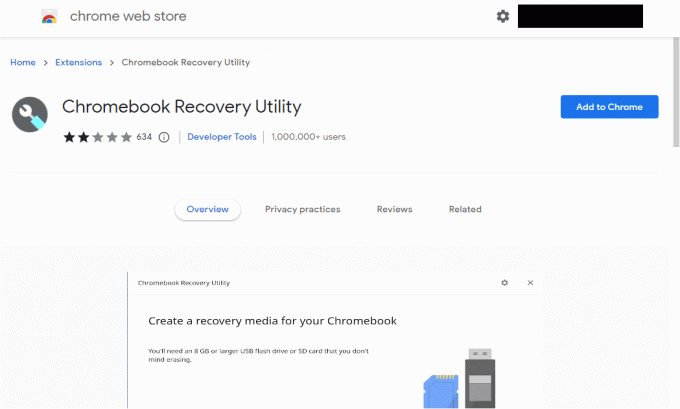
2. Kliknite na Pridať do prehliadača Chrome.
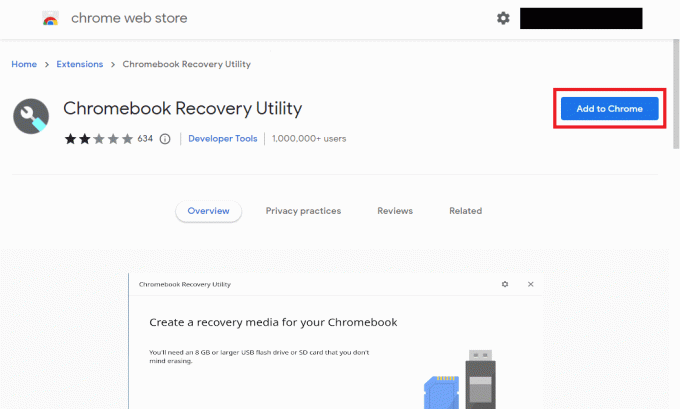
3. Kliknite na Pridať rozšírenie.
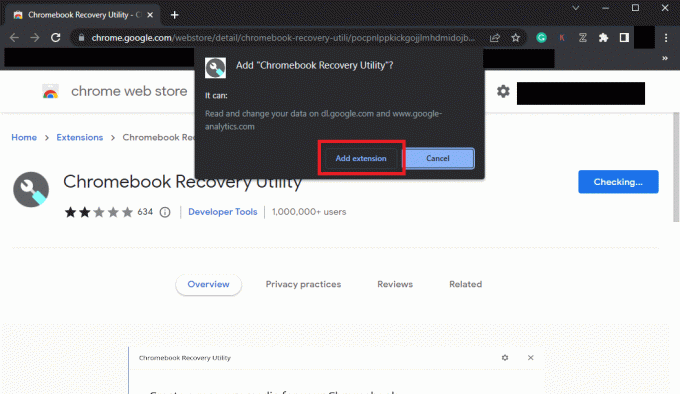
4. Klikni na Rozšírenia ikona vpravo hore.
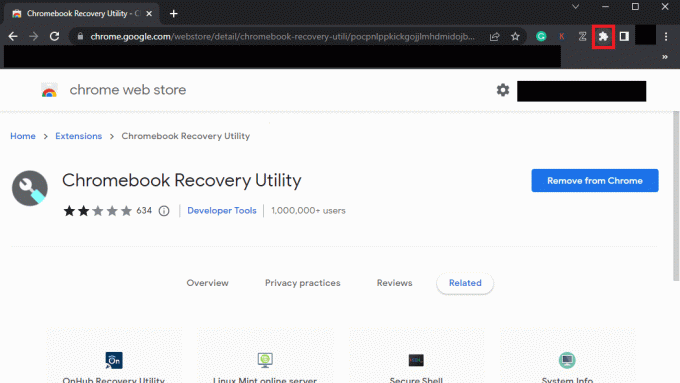
5. Kliknite na Nástroj na obnovenie Chromebooku.

6. V novom okne kliknite na Začať.
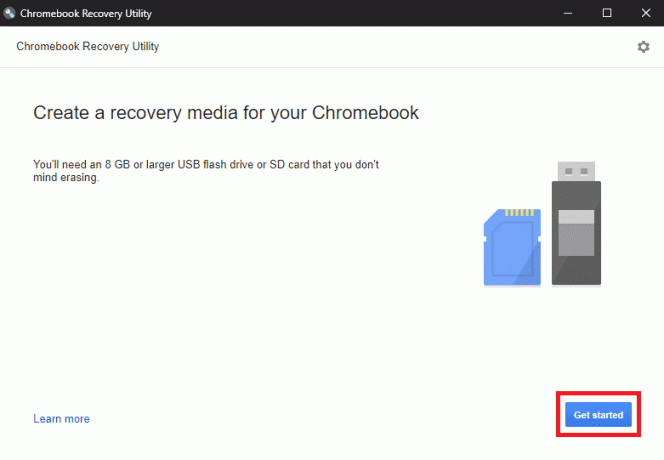
7. Kliknite na Vyberte model zo zoznamua vyberte model prenosného počítača.

8. Po výbere kliknite na ďalej.
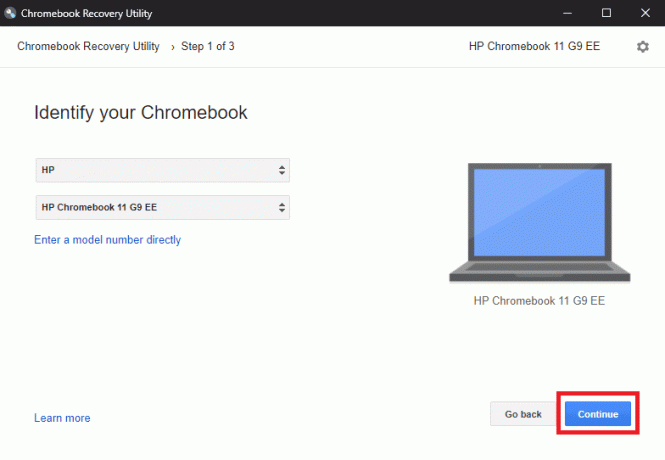
9. Vložte USB flash disk, ktorý je pripravený na formátovanie.
10. Z rozbaľovacej ponuky vyberte jednotku USB.
11. Kliknite na ďalej.
12. Potom kliknite na Vytvorte teraz možnosť.
14. Vysuňte disk Flash z počítača.
Teraz, keď je vaša jednotka obnovenia vytvorená, pozrime sa, ako vstúpiť do režimu obnovenia.
Poznámka: Skôr než budete pokračovať, nezabudnite z Chromebooku odpojiť všetky externé zariadenia, ako je napríklad myš alebo externá klávesnica.
1. Podržte Esc + Obnoviťkľúče súčasne a potom stlačte tlačidlo Vypínač.
2. Pustite sa Vypínač potom.
3. Keď na obrazovke uvidíte správu, uvoľniťiné kľúče.
Po vstupe do režimu obnovenia vložte obnovovací disk a vyberte Obnovte pomocou externého disku začať zotavovanie. Postupujte podľa pokynov na obrazovke a OS Chrome sa na váš Chromebook preinštaluje.
Dúfame, že sa vám náš návod na opravu páčil Funkcia Powerwash na Chromebooku nefunguje. Dajte nám vedieť, či tieto metódy fungovali pre vás, a nezabudnite pridať svoje otázky a návrhy do sekcie komentárov.
Elon je technický spisovateľ v TechCult. Už asi 6 rokov píše návody ako na to a zaoberal sa mnohými témami. Rád sa venuje témam týkajúcim sa Windows, Androidu a najnovších trikov a tipov.



